ps模板怎么套用-ps模板套用方法
时间 2025-06-26 来源:绿色安全下载站阅读:次
ps模板怎么套用?ps作为一款专业图片处理软件,兼容多种文件格式,能够满足复杂的图片处理需求。绿色安全下载站致力于为您提供权威可靠的ps模板套用方法,并帮助您顺利完成图片加工,从而获得优质的办公体验。
ps套用psd模板教学
1.启动Adobe Photoshop CS6或更高版本。通过菜单栏依次选择"文件">"打开",在弹出的对话框中找到并加载已下载的PSD模板文件。
2.在图层面板中定位至需要替换的产品图层。点击该图层以高亮显示,然后使用图层面板右侧的垃圾桶图标将其删除。或选择隐藏图层选项,在不影响当前操作的情况下保留该图层。
3.打开待插入的产品图片文件。使用快捷键"Ctrl+A"全选图片,然后按下"Ctrl+C"复制图像。返回PSD模板界面,选择"编辑">"粘贴",将复制好的产品图片放置于预设的位置。
4.对插入的图片进行视觉优化。通过"图像">"调整">"色阶"微调图片的明暗对比。使用"图像">"调整">"曲线"工具调整色调平衡。必要时,应用"滤镜">"锐化">"智能锐化"命令提升图片细节表现力。
操作指南:在Adobe Photoshop中使用PSD模板
1.启动Adobe Photoshop,导入PSD模板文件。 2.打开模板后,使用以下步骤进行操作:
a.插入产品图片:打开模板中的智能对象,替换为您的产品图片。确保图片尺寸与模板智能对象相匹配。
b.调整素材:使用剪切、缩放、旋转等工具对素材进行调整,使其更好地适应模板布局。
3.添加文字说明:
a.选择工具箱中的文字工具,在合适位置输入文字。
b.设置字体属性:包括字体、字号、颜色等。 4.完成编辑后保存文件:
a.点击菜单栏的"文件"选项,选择"另存为"。
b.选择文件格式:建议使用JPEG或PNG格式保存。
注:由于不同模板的结构和功能存在差异,建议在使用新模板前,先仔细阅读该模板的使用说明,以便掌握其特有的操作方式和技巧。通过以上规范化的操作流程,您可以方便快捷地完成PSD模板的制作和调整工作。 以上就是为各位带来的ps套用psd模板教程全部内容了,相信各位对ps怎么套用模板有了更加清晰的了解;如需获取更多安全可靠的免费绿色软件资源,请持续关注绿色区安全下载站,我们将为您提供更多专业、优质的资源下载服务。
1.启动Adobe Photoshop CS6或更高版本。通过菜单栏依次选择"文件">"打开",在弹出的对话框中找到并加载已下载的PSD模板文件。
2.在图层面板中定位至需要替换的产品图层。点击该图层以高亮显示,然后使用图层面板右侧的垃圾桶图标将其删除。或选择隐藏图层选项,在不影响当前操作的情况下保留该图层。
3.打开待插入的产品图片文件。使用快捷键"Ctrl+A"全选图片,然后按下"Ctrl+C"复制图像。返回PSD模板界面,选择"编辑">"粘贴",将复制好的产品图片放置于预设的位置。
4.对插入的图片进行视觉优化。通过"图像">"调整">"色阶"微调图片的明暗对比。使用"图像">"调整">"曲线"工具调整色调平衡。必要时,应用"滤镜">"锐化">"智能锐化"命令提升图片细节表现力。
操作指南:在Adobe Photoshop中使用PSD模板
1.启动Adobe Photoshop,导入PSD模板文件。 2.打开模板后,使用以下步骤进行操作:
a.插入产品图片:打开模板中的智能对象,替换为您的产品图片。确保图片尺寸与模板智能对象相匹配。
b.调整素材:使用剪切、缩放、旋转等工具对素材进行调整,使其更好地适应模板布局。
3.添加文字说明:
a.选择工具箱中的文字工具,在合适位置输入文字。
b.设置字体属性:包括字体、字号、颜色等。 4.完成编辑后保存文件:
a.点击菜单栏的"文件"选项,选择"另存为"。
b.选择文件格式:建议使用JPEG或PNG格式保存。
注:由于不同模板的结构和功能存在差异,建议在使用新模板前,先仔细阅读该模板的使用说明,以便掌握其特有的操作方式和技巧。通过以上规范化的操作流程,您可以方便快捷地完成PSD模板的制作和调整工作。 以上就是为各位带来的ps套用psd模板教程全部内容了,相信各位对ps怎么套用模板有了更加清晰的了解;如需获取更多安全可靠的免费绿色软件资源,请持续关注绿色区安全下载站,我们将为您提供更多专业、优质的资源下载服务。
看过本文的人还看过
热门软件
- 电脑软件
- 手机软件



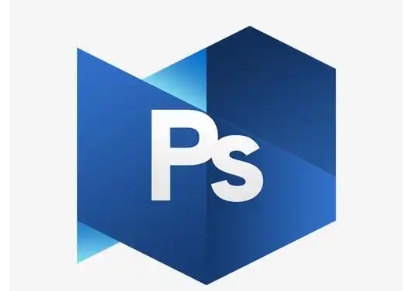



 阿里旺旺买家版v9.12.12C官方版大小:168.3M
阿里旺旺买家版v9.12.12C官方版大小:168.3M 呱呱社区v2.0.0808官方版大小:27.3M
呱呱社区v2.0.0808官方版大小:27.3M YY语音v8.72.0.1官方版大小:131.6M
YY语音v8.72.0.1官方版大小:131.6M 微信网页版v2.5.5官方最新版大小:35M
微信网页版v2.5.5官方最新版大小:35M 微信电脑版v3.3.5.1000官方最新版大小:149.5M
微信电脑版v3.3.5.1000官方最新版大小:149.5M 企业微信v3.1.15.3008官方PC版大小:506M
企业微信v3.1.15.3008官方PC版大小:506M 腾讯TIMv3.3.8.22043官方版大小:79.5M
腾讯TIMv3.3.8.22043官方版大小:79.5M 腾讯会议v2.17.5.410官方PC版大小:214.8M
腾讯会议v2.17.5.410官方PC版大小:214.8M WPS2016电脑版 v11.1.0.10314 免费版大小:246.22MB
WPS2016电脑版 v11.1.0.10314 免费版大小:246.22MB